المشكلة الاولى ( 1 )
المشكلة: Timeout was reached / اختفاء اللودر بعد الضغط على 0
طريقة الحل:
- احذف اللودر الحالي
- تأكد من حذف اللودر تمامًا قبل تحميل الجديد.
- احذف ملفات التمب (Temp Files)
- اضغط Windows + R، اكتب
%temp%واضغط Enter. - احذف كل الملفات داخل المجلد.
- تأكد من حذف جميع اللودرات السابقة
- إذا كنت حملت اللودر أكثر من مرة، احذف النسخ القديمة.
- حمل اللودر الجديد
- حمل ملف الإصلاح
- قم بتشغيل ملف الإصلاح أولًا كمسؤول
- شغل ملف الإصلاح كمسؤول وانتظر حتى ينتهي.
- بعد الانتهاء من ملف الإصلاح، أغلقه.
- شغل اللودر كمسؤول
- افتح اللودر واتبع الخطوات المعتادة حتى تصل إلى خطوة اختيار اللعبة.
- عند اختيار اللعبة، اضغط على رقم "9"
- هذا الخيار مخصص لحذف ملفات الدرايف، وهو ضروري لحل المشكلة.
- اسم الخيار في اللودر: Uninstall Drivers
- كما هو موضح في الصورة:

- بعد ذلك سيتم إغلاق اللودر تلقائيًا.
- أعد فتح اللودر وأكمل خطوات التشغيل الطبيعية.
✅ بعد اتباع هذه الخطوات، سيتم حل المشكلة نهائيًا، ويمكنك تشغيل اللودر بدون أي مشاكل.
المشكلة الثانية ( 2 )
المشكلة: خطأ "The program can't start"
تظهر هذه المشكلة مع رسالة خطأ مشابهة للصورة التالية:

طريقة حل المشكلة:
- تأكد من تثبيت WinRAR
- إذا لم يكن لديك WinRAR، قم بتحميله وتثبيته من هنا.
- تعطيل Windows Defender وجميع برامج الحماية
- تأكد من إيقاف تشغيل جميع برامج مكافحة الفيروسات وWindows Defender قبل المتابعة.
- استخراج ملف الإصلاح
- قم بتحميل ملف الإصلاح المطلوب:
- تحميل ملف الإصلاح.
- اضغط كلك يمين على الملف واختر استخراج هنا.
- كلمة مرور فك الضغط: 123.
- تشغيل أداة إصلاح DirectX
- داخل المجلد المستخرج، ابحث عن الملف DirectX Repair.exe.
- قم بتشغيله كمسؤول عن طريق الضغط كلك يمين ثم Run as administrator.
- بدء عملية الإصلاح
- ستظهر لك نافذة مثل الصورة التالية:

- اضغط على زر Start Repair كما هو موضح بالصورة.
- انتظر حتى انتهاء العملية
- ستبدأ الأداة بتحميل وإصلاح ملفات DirectX الناقصة.
- بعد انتهاء العملية، اضغط على Exit لإغلاق التطبيق.
- إعادة تشغيل اللودر
- الآن، قم بتشغيل لودر LDV2 مرة أخرى واتبع خطوات الإعداد.
- المشكلة يجب أن تكون قد تم حلها بالكامل! ✅
المشكلة الثالثة ( 3 )
المشكلة: المنيو يختفي بعد تشغيل اللودر
بعض المستخدمين يواجهون مشكلة حيث يختفي المنيو بعد تشغيل اللعبة، حتى بعد حقن اللودر بنجاح. لحل هذه المشكلة، اتبع الخطوات التالية بدقة:
الخطوة 1: ضبط إعدادات الجرافيكس
- افتح اللعبة وانتقل إلى إعدادات الجرافيكس.
- قم بتغيير الإعدادات إلى القيم التالية كما هو موضح في الصور:
- الإعدادات الأولى:

- الإعدادات الثانية:

📌 ملاحظة: هذه الإعدادات تساعد في منع اختفاء المنيو عند تشغيل اللعبة.
الخطوة 2: تشغيل ملف الإصلاح
- قم بتحميل ملف الإصلاح من هنا:
- تحميل ملف الإصلاح.
- قم باستخراج الملف المضغوط باستخدام WinRAR.
- شغل الملف كمسؤول (Right-click > Run as administrator).
- انتظر حتى تظهر لك رسالة نجاح العملية.
الخطوة 3: حذف ملفات التيمب (Temp Files)
- اضغط على زر Windows + R في الكيبورد.
- اكتب
%temp%واضغط على Enter. - ستفتح لك مجلد التيمب، قم بحذف جميع الملفات الموجودة داخله.
- أغلق المجلد تمامًا.
الخطوة 4: تشغيل اللودر بالشكل الصحيح
- إذا لم يكن لديك اللودر، حمله من هنا:
- تحميل لودر LDV2.
- شغل اللودر كمسؤول واتبع الخطوات المعتادة.
- عند الوصول إلى هذه الخطوة في اللودر:

- اضغط رقم "9" بدلاً من "0" ثم اضغط Enter.
- بعد ذلك، أعد تشغيل اللودر مجددًا واتبع الخطوات العادية.
- انتظر حتى يخبرك اللودر بتشغيل اللعبة، ثم قم بتشغيلها.
🚨 ملاحظة مهمة 🚨
🔴 إذا تم حل المشكلة، يمكنك إعادة ضبط الجرافيكس إلى "Fullscreen Borderless" للحصول على تجربة لعب سلسة.
🔴 لكن إذا عادت المشكلة مرة أخرى، قم بإعادة تنفيذ جميع الخطوات المذكورة أعلاه.
🔴 هذه المشكلة تحصل غالبًا لمستخدمي Battle.net و Xbox Game Pass.
🔴 إذا قمت بجميع الخطوات ولم تُحل المشكلة، جرّب تشغيل اللعبة عبر منصة Steam بدلاً من ذلك
المشكلة الرابعة ( 4 )
⚠ قبل كل شيء: تأكد أنك محمل آخر إصدار من اللودر
قبل تنفيذ أي خطوة، تأكد أنك تستخدم أحدث إصدار من لودر LDV2.
🔹 حمل آخر إصدار من اللودر من هنا:
المشكلة: ظهور خطأ "الكود غير صالح" عند إدخال الكود
بعض المستخدمين يواجهون خطأ "Invalid Key" عند محاولة تفعيل LDV2. اتبع هذه الخطوات لحل المشكلة.
الخطوة 1: تأكد أنك اخترت الخيار الصحيح في اللودر
- عند تشغيل اللودر، تأكد من أنك ضغطت على الرقم "3" ثم اضغط Enter.
- هذه الخطوة ضرورية لعملية التفعيل.
- إذا كنت متأكدًا أنك اخترت الخيار الصحيح وما زالت المشكلة موجودة، انتقل للخطوات التالية.
الخطوة 2: تحميل وتشغيل ملف الإصلاح
- حمل ملف الإصلاح من هنا:
- تحميل ملف الإصلاح.
- قم بفك الضغط عن الملف باستخدام WinRAR.
- شغل الملف كمسؤول (كلك يمين > تشغيل كمسؤول).
- انتظر حوالي 5 ثوانٍ، ثم أغلق الملف.
الخطوة 3: تأكد من أن إعدادات المنطقة والتنسيق في الويندوز على الولايات المتحدة
- افتح إعدادات الويندوز (
Win + I). - انتقل إلى "الوقت واللغة" > "المنطقة واللغة".
- غير منطقتك إلى "الولايات المتحدة".
- تأكد من أن التنسيق الإقليمي مضبوط على "الإنجليزية (الولايات المتحدة)".
- أعد تشغيل الكمبيوتر لحفظ التغييرات.
الخطوة 4: إعادة تشغيل اللودر والمحاولة مجددًا
- أغلق اللودر تمامًا.
- أعد تشغيل اللودر كمسؤول.
- أدخل الكود مرة أخرى واضغط Enter.
- يجب أن يتم حل المشكلة الآن.